思维简图电脑版是一款简单好用的思维导图软件,功能很强大,能够帮助用户轻松进行各种思维导图的创作,不仅仅是传统意义上的思维导图,还可以快速创建步骤图、清单图,满足更多样的思维整理需求,有效提高工作效率,将自己的想法清晰地呈现出来,全功能免费无限制使用。
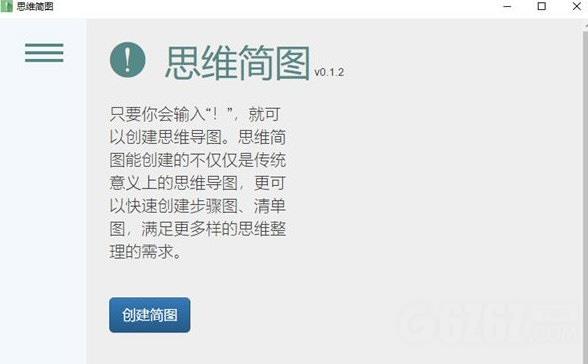
软件功能
1、个人认为可以用它来列计划,整理知识并复习等。
2、清新简约的软件带有制作说明,你要做的就是学习,适应然后体验乐趣。
3、复杂的信息经过思维简图变得有条不紊,一目了然。而这一切都将出自你手。
4、类似于简化版的思维导图,由一个主题发散出各种分支,分支也同样可以继续发散。
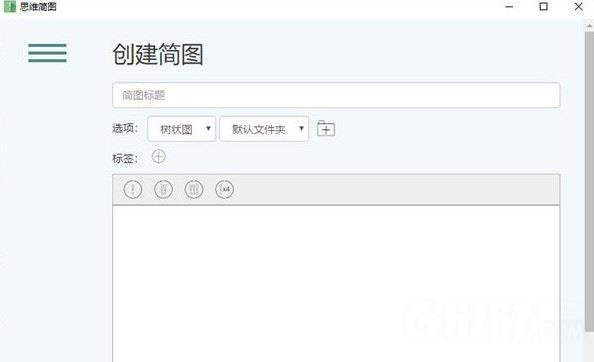
使用方法
1、导入电脑版的文件,你可以继续编辑修改,完成后一样可以在文件列表中点击“云”图标,将修改结果上传云端。之后,你在手机版中打开简图列表,再次点击“云”图标。系统会弹出对话框,询问是上传覆盖云端还是从云端下载覆盖本地文件--选择从云端下载覆盖本地文件即可。
2、上传到Taguage的简图,在Taguage中是作为“点博”保存的。点博的标签中第一个是这张简图的标题,第二个是这张简图所属的文件夹名字。如果你在Taguage中对这些标签进行了修改,导入本地时简图的标题和文件夹都会相应变化。
3、从云端导入的简图,会覆盖本地的同名简图文件,所以在导入之前可以在列表界面上点击勾选的项目,查看云端文件的详细内容,以方便确认是否要用这个文件覆盖。
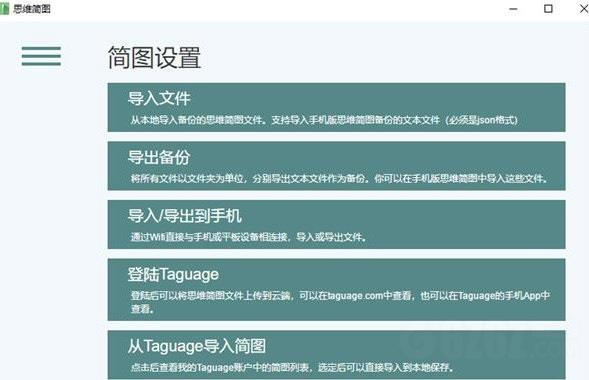
常见问题
电脑与手机互传的方法
如果你的手机上安装了思维简图app,并且手机和电脑都连接着同一个wifi,你可以按照如下操作实现与手机互传简图:
在pc版的设置中点击“导入/导出到手机”,在弹出的对话框中获得连接码;
在手机版的设置中点击“导入文件”或者“导出文件”,在弹出的对话框中填入连接码,即可去选定要导入或者导出的文件。
注意:在导入导出过程中,如果在相同文件夹下出现相同标题的简图,修改时间比较近的文件会覆盖修改时间较远的文件。
下载提示
用户还下载了:
-
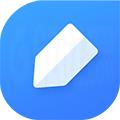 有道云笔记 V7.0.11 官方版
有道云笔记 V7.0.11 官方版 -
 为知笔记(Wiz) V4.14.1 最新版
为知笔记(Wiz) V4.14.1 最新版 -
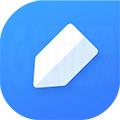 有道云笔记 V6.10.1 官方正式版
有道云笔记 V6.10.1 官方正式版 -
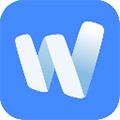 为知笔记 V4.13.0 中英文版
为知笔记 V4.13.0 中英文版 -
 Onenote(微软笔记本) V15.0 免费版
Onenote(微软笔记本) V15.0 免费版 -
 MindManager V18.0.284 中文官方版
MindManager V18.0.284 中文官方版 -
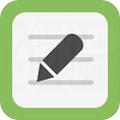 麦库记事本 V6.14.4.17 电脑版
麦库记事本 V6.14.4.17 电脑版 -
 ManicTime(时间管理软件) V5.0.3 中文版
ManicTime(时间管理软件) V5.0.3 中文版 -
 ManicTime(果核剥壳) V4.5.2.0 多国语言绿色版
ManicTime(果核剥壳) V4.5.2.0 多国语言绿色版 -
 幕布(思维导图软件) V1.2.3 官方版
幕布(思维导图软件) V1.2.3 官方版 -
 RedNotebook(桌面日记本) V2.25 多国语言版
RedNotebook(桌面日记本) V2.25 多国语言版 -
 ToDoList(任务管理软件) V8.1.2.0 多国语言绿色版
ToDoList(任务管理软件) V8.1.2.0 多国语言绿色版

 Mannys汉堡店英文版下载v3.1.11
Mannys汉堡店英文版下载v3.1.11  漫蛙manwa漫画免费阅读下载v5.38.00
漫蛙manwa漫画免费阅读下载v5.38.00  文字修真传下载手机版v1.0
文字修真传下载手机版v1.0  传奇单职业手机版本下载v1.0
传奇单职业手机版本下载v1.0  星神少女手游全角色cg下载v1.0.0.133
星神少女手游全角色cg下载v1.0.0.133  剑灵大陆手游最新版下载v1.0.0
剑灵大陆手游最新版下载v1.0.0  传奇发布网互通最新版下载v1.0
传奇发布网互通最新版下载v1.0  冒险之地手游下载v6.9
冒险之地手游下载v6.9  冰雪经典传奇手游下载v1.0.0
冰雪经典传奇手游下载v1.0.0 










